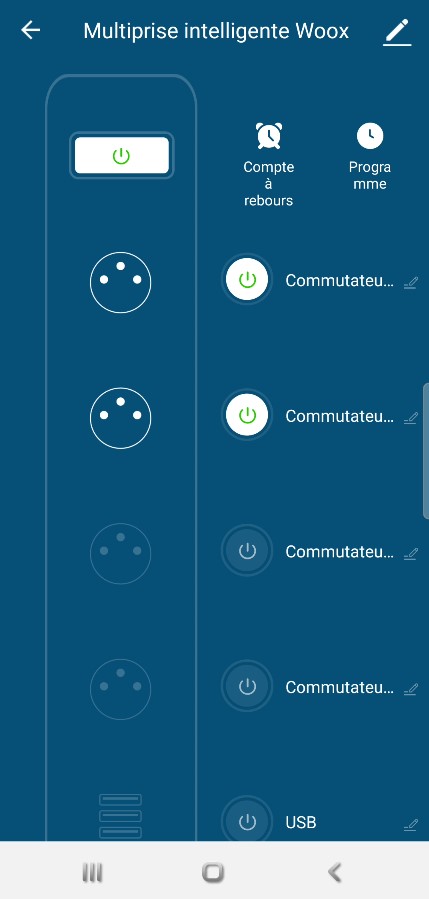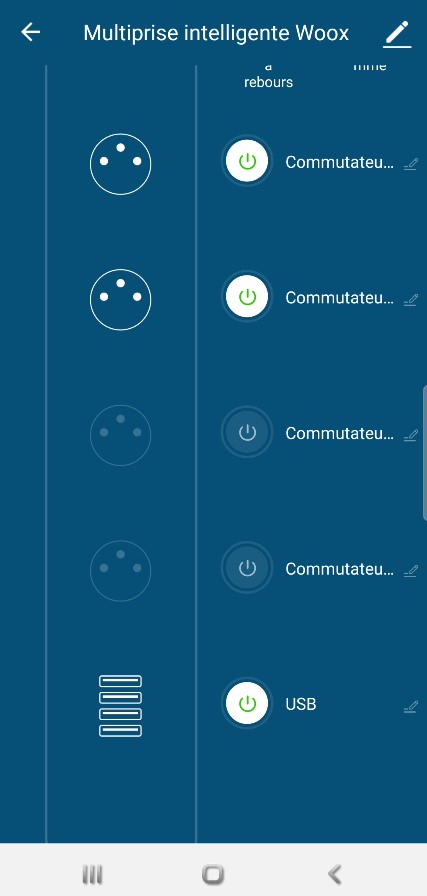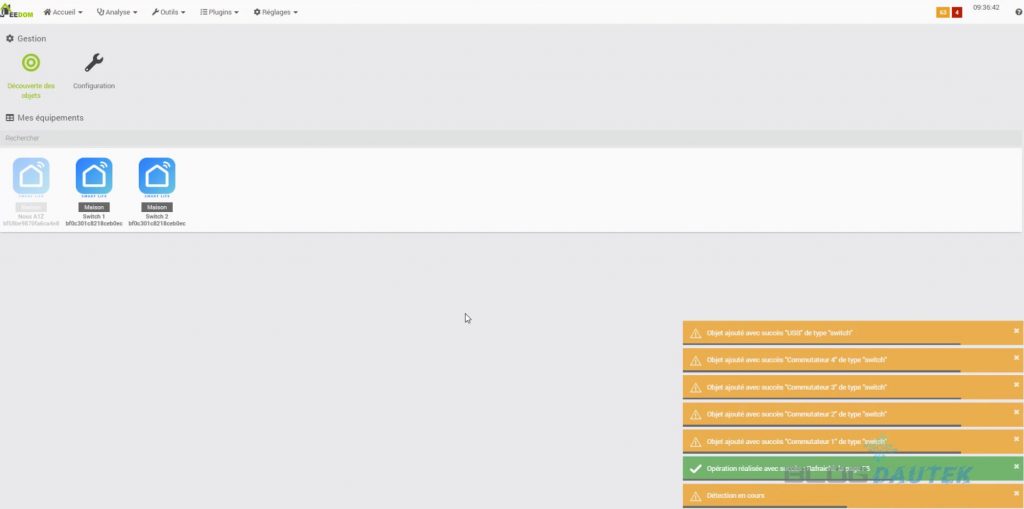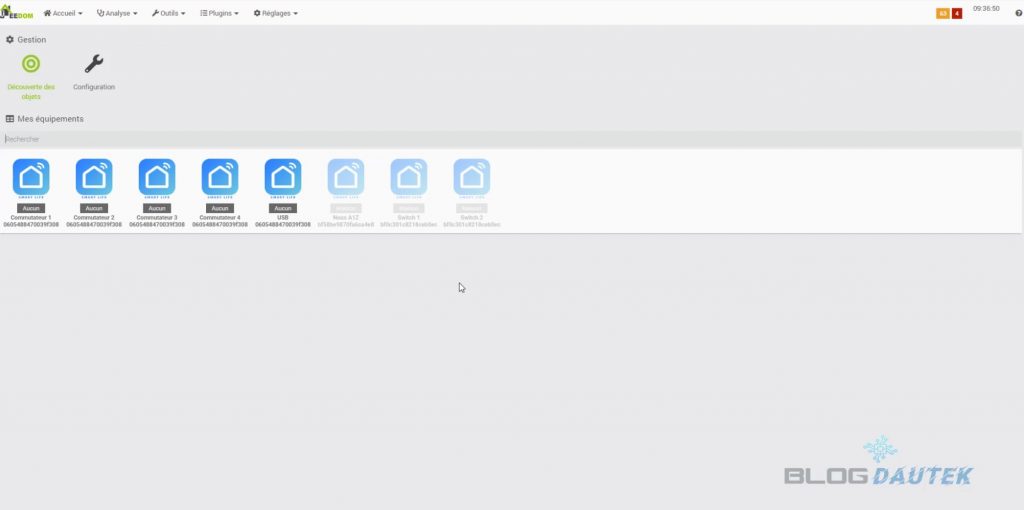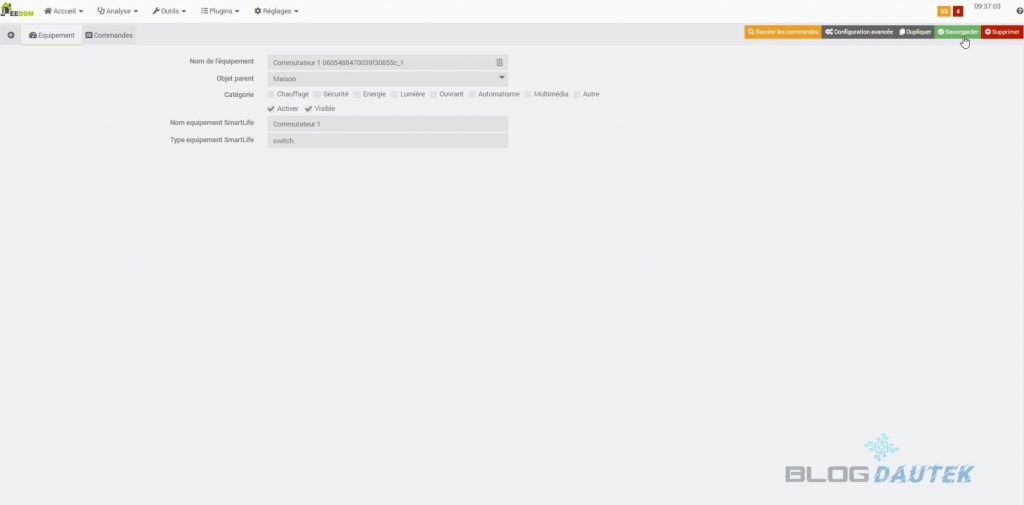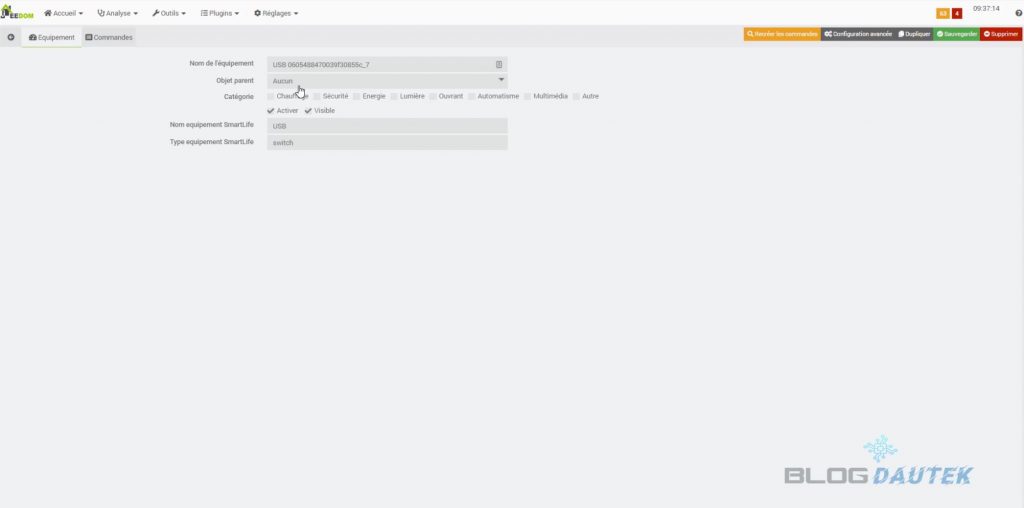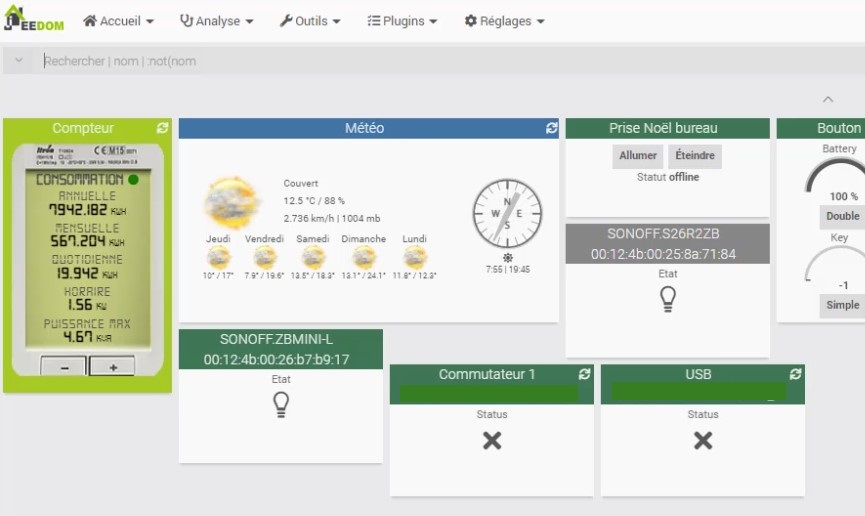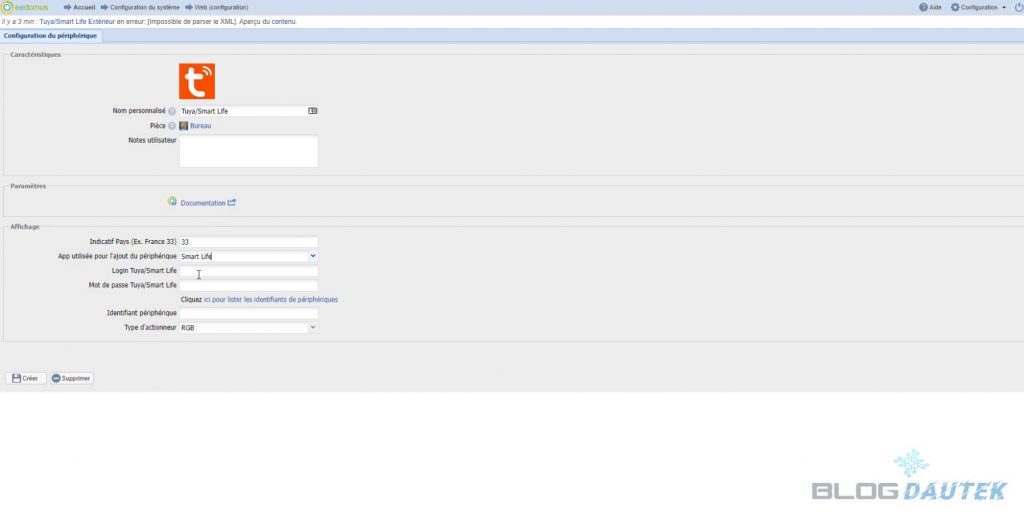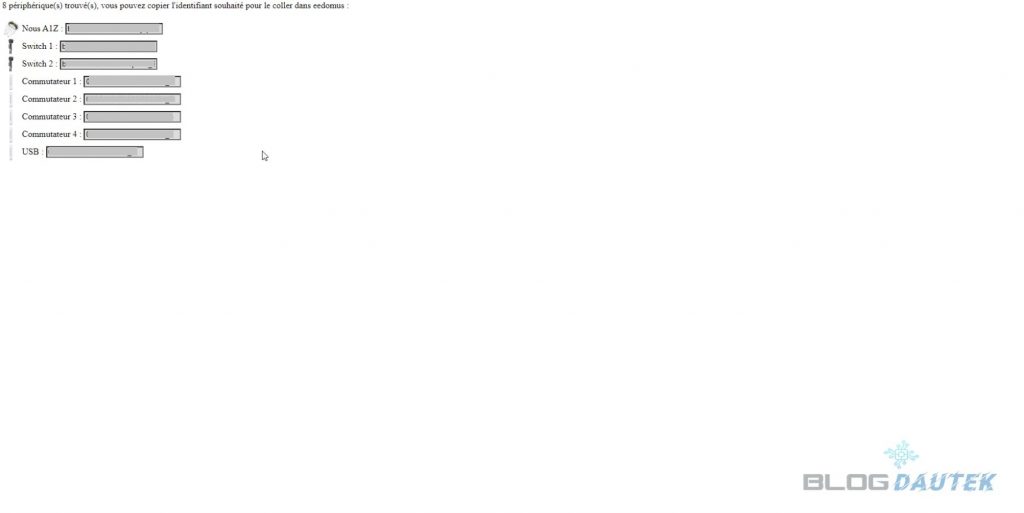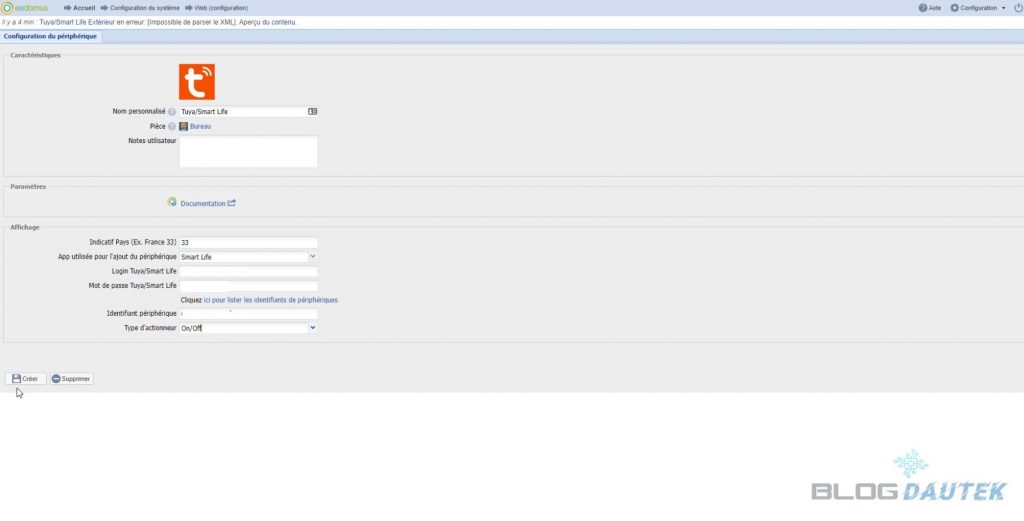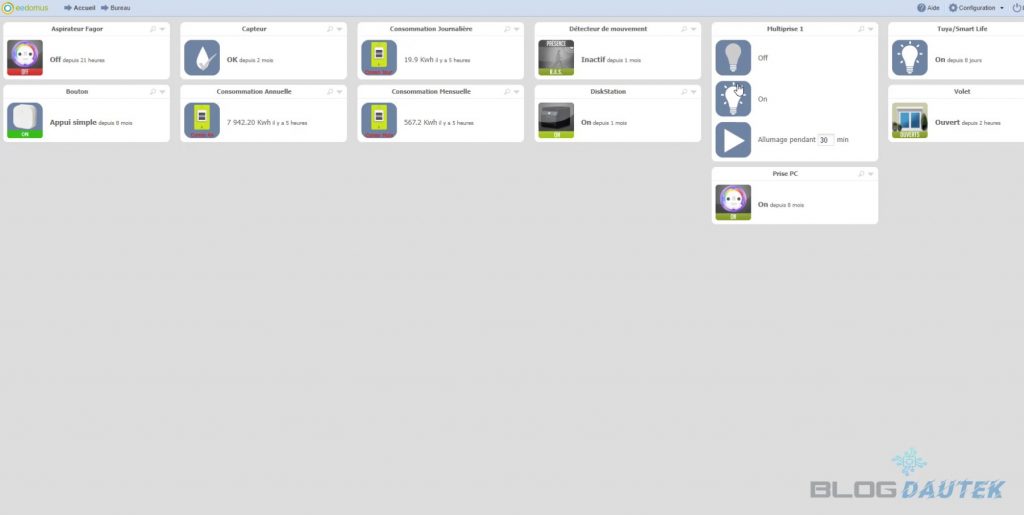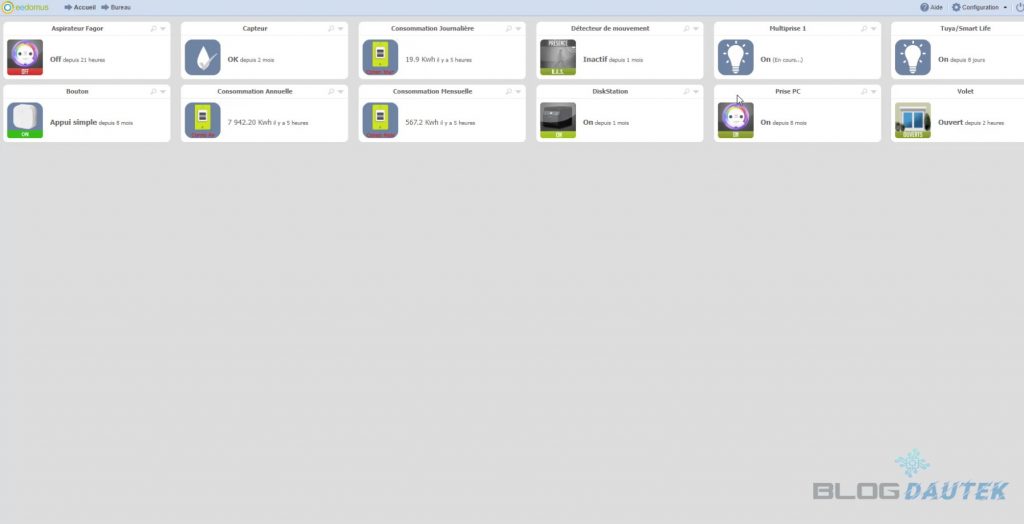Test de la multiprise connectée Woox
vendredi 7 octobre 2022Présentation de la multiprise connectée Woox
La multiprise connectée de Woox permet de brancher 4 appareils en prise française mais également 4 prises USB. Chaque prise est pilotable en Wi-Fi indépendamment, sauf pour les prises USB, elle s’allume en même temps.

Déballage de la multiprise connectée Woox
La multiprise connectée Woox est dans un packaging sobre et élégant vert et blanc comme toute la gamme .
La boite contient la multiprise et une notice multilingue, pas besoin d’autre chose!
Les caractéristiques de la prise.
Caractéristiques
- Alimentation : AC 230V (50/60Hz)
- Dimensions : 326x63x40mm
- Poids : 375 g
- Protocole : Wi-Fi à 2,4 GHz
- Distance de connexion: 30m max
- Courant max. : 16A max pour toutes les prises
- Courant max. par prise : 10A
- Puissance max. : 3680W max pour toutes les prises
- Puissance max. par prise : 2300W
- Prise USB : DC 5V/2.4A par prise
- Courant max. USB : 4A pour toutes les prises
- Longueur de câble : 1.70M
- Type de prise : Type E ou Française
- Température de fonctionnement : -30°C – +65°C
- Puissance de transmission : Wi-Fi = 17,09 dBm
Installation de la multiprise connectée Woox sur Smart Life
Tout d’abord, on va commencer par brancher électriquement la multiprise connectée Woox.
Vous pouvez bien évidemment l’installer sur l’application officielle Woox, mais je vais plutôt vous montrer comment l’installer sur l’application Smart Life. C’est un grand avantage, car elle permet de centraliser vos périphériques de marques et de protocoles différents, pratique pour faire des scénarios.
Pour installer la prise sur l’application, il vous faudra d’abord créer un compte Smart Life.
Une fois sur l’application, appuyez sur le bouton bleu +. Ceci va directement lancer l’appairage, et une fois trouvée, appuyez sur le bouton Ajouter. Si comme moi cela n’a pas fonctionné, on peut ajouter manuellement les périphériques. Allez dans la partie électrique et sélectionnez multiprise (Wi-Fi) puis sélectionnez votre réseau et entrez le mot de passe.
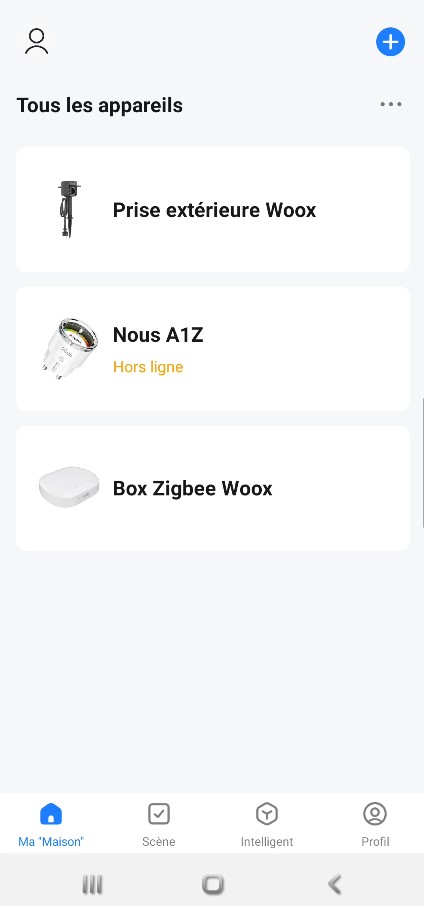
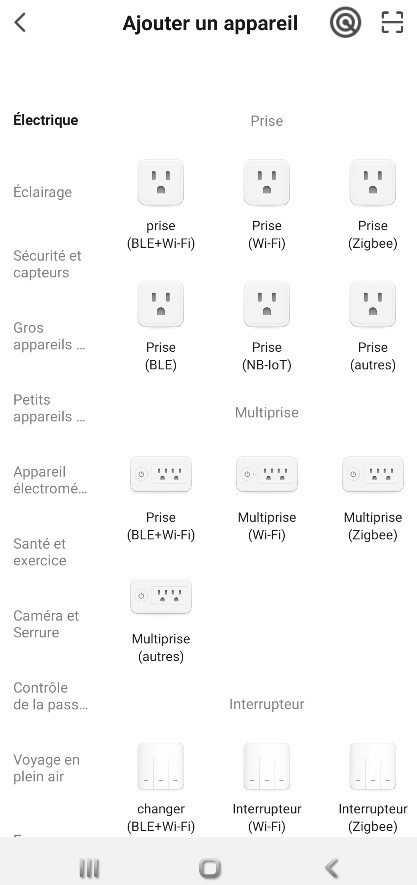
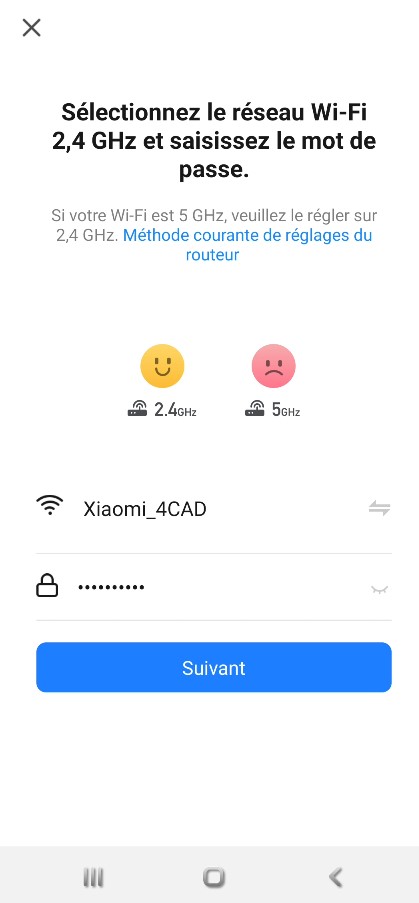
Suivre les instructions pour lancer l’appairage en cliquant à chaque fois Suivant pour accéder à l’étape d’après.
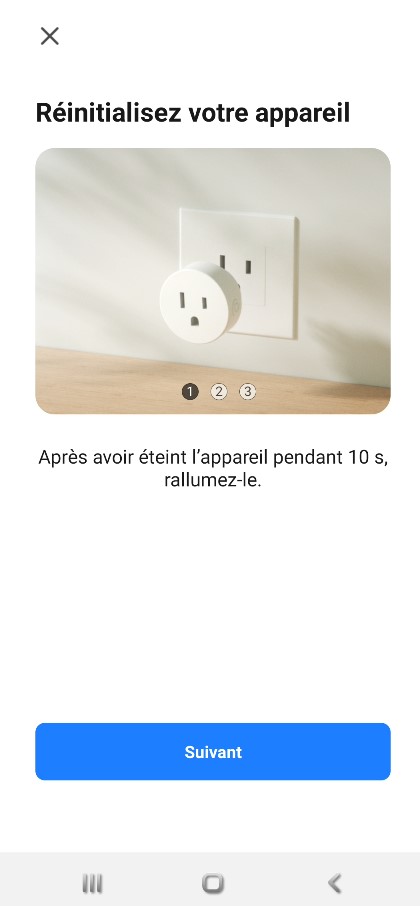

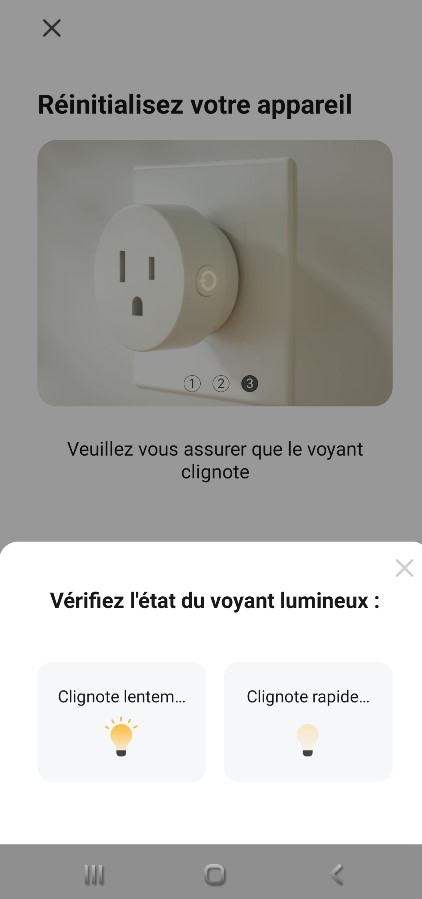
Puis la détection commence. Une fois trouvée, appuyez sur le + bleu pour ajouter la multiprise. Après l’intégration, vous pourrez lui donner un nom en cliquant sur le crayon.
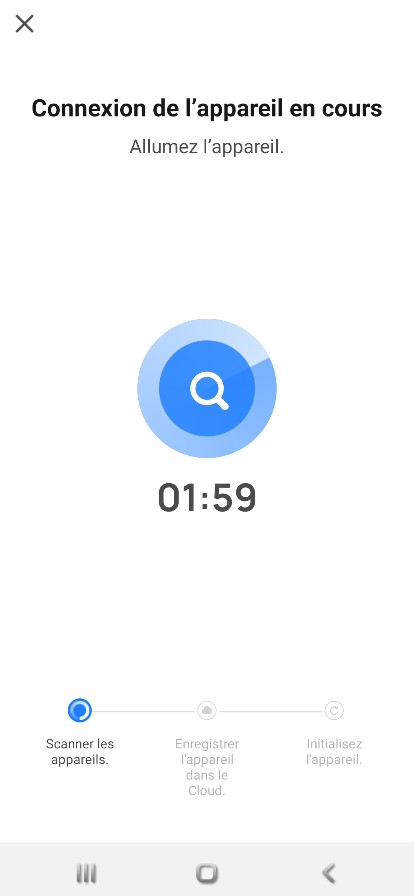
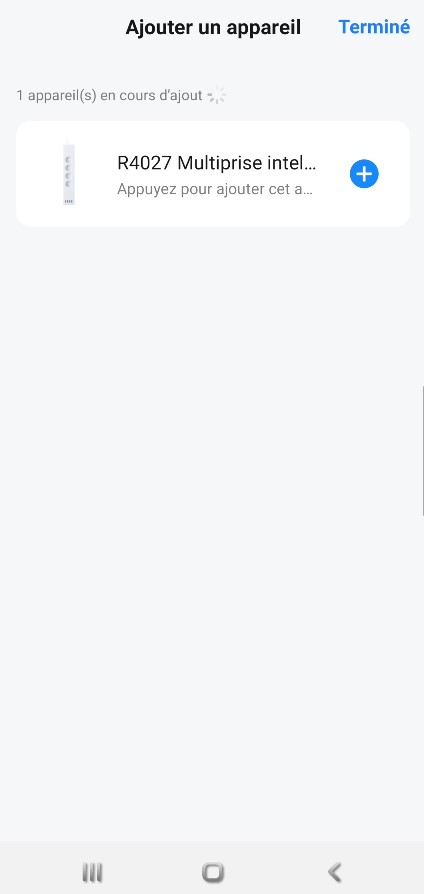
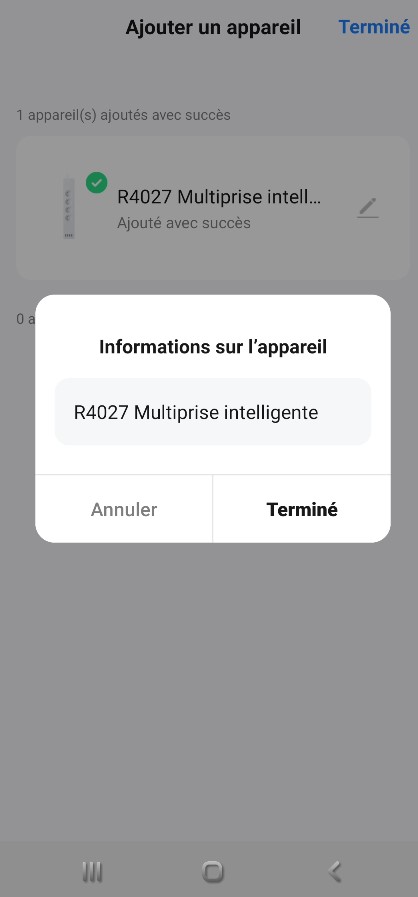
Enfin cliquez sur Terminé. Vous serez ensuite renvoyé vers la page de contrôle de la multiprise où vous pourrez changer le nom pour personnaliser chaque prise, mais également créer des programme et des compte à rebours.
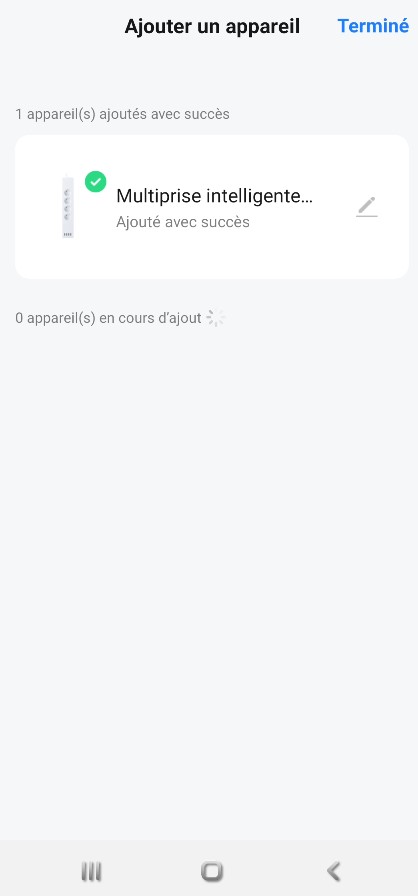
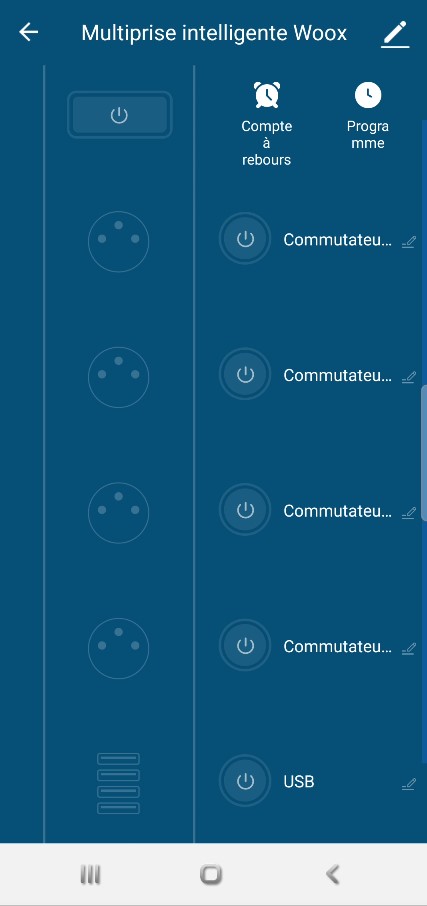
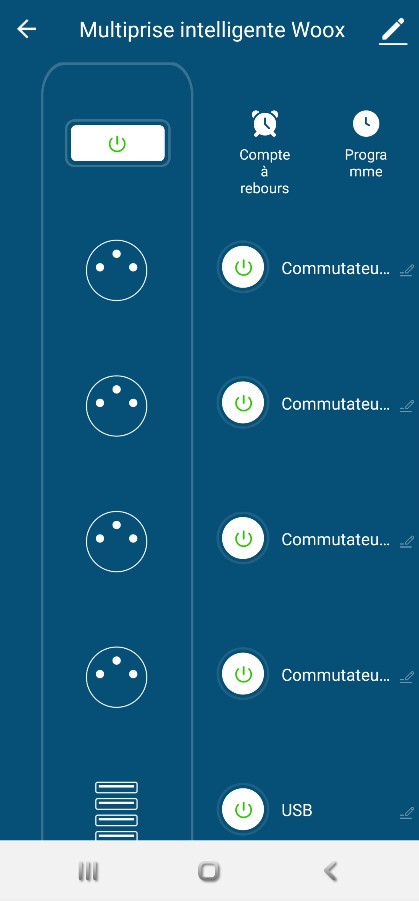
On peut voir avec les 2 photos que seulement les 2 premières prises sont allumées.

Ici nous avons les 2 premières prises et toutes les prises USB qui sont allumées.

Enfin, nous avons toutes les prises allumées sauf la troisième prise.

Intégration de Smart Life dans d’autres plateformes
Au niveau de l’intégration, que soit pour Jeedom comme pour Eedomus, l’utilisation est plus limité que sur l’application Smart Life. Par exemple, pour la prise Zigbee avec mesure de consommation de la marque Nous, Jeedom et Eedomus ne feront que le déclenchement On / Off. Il n’y aura pas la mesure de consommation, elle sera disponible que sur l’application. Mais cela reste pratique pour faire des scénarios avec ses box domotiques.
Avec Jeedom
Suivre le tuto pour installer le plugin sur Jeedom.
Cliquez sur Découverte des plugins. Puis faire F5 sur le clavier pour rafraichir la page.
Toutes la prises dont les USB apparaissent avec le nom donné dans l’application SmartLife.
Mettez un nom personnalisé, un objet parent vérifier que le périphérique soit activer et visible sinon cocher la case puis Sauvegarder.
Faites la même chose pour toutes les prises que vous voulez intégrer dans Jeedom puis rendez-vous sur l’accueil à la zone de l’objet parent définit. Dans mon cas, j’ai juste pris la prise 1 et les prises USB comme exemple.
Vous voyez le commutateur 1 et Les prises USB sont éteins. Cliquez sur la croix de chaque switch pour les allumées.
Avec Eedomus
Suivre le tuto pour installer le plugin sur Eedomus.
Saisir votre identifiant et votre mot de passe Smartlife. Puis cliquez sur lister les identifiants de périphériques
Comme vous pouvez le voir les prises apparaissent dans la liste. Pour intégrer toutes les prises dans Eedomus il faudra créer un périphérique pour chacune d’elle avec leur identifiant respectif.
Copiez l’identifiant du périphérique et collez le dans la case, puis en dessous dans la liste sélectionnez On/Off. Puis cliquez sur Créer.
Allez maintenant dans la pièce où vous avez mis la prise. Dans mon exemple, j’ai mis que la prise 1 avec le nom Multiprise 1. Cliquez dessus pour allumer ou éteindre. Si vous avez créé toutes les prises vous aurez un périphérique pour chaque prise avec les noms que vous leur aurez donné. Vous pourrez également mettre le logo que vous voudrez.
Conclusion
La multiprise connectée Woox est très pratique avec ses prises pilotable indépendamment. Belle finition et avec une longueur de câble assez longue, ce qui est pratique pour la poser sur un bureau par exemple!
Résumé
Multiprise connectée Wi-Fi Woox

Contrôlez plusieurs dispositifs électriques à distance avec la multiprise intelligente WIFI WOOX.
Avantages
Installation facile et rapide
Prix
Compatible Smart Life / Tuya
Câble long
Inconvénients
Prise USB pas pilotable indépendamment
Pas de bouton physique pour éteindre une des prises